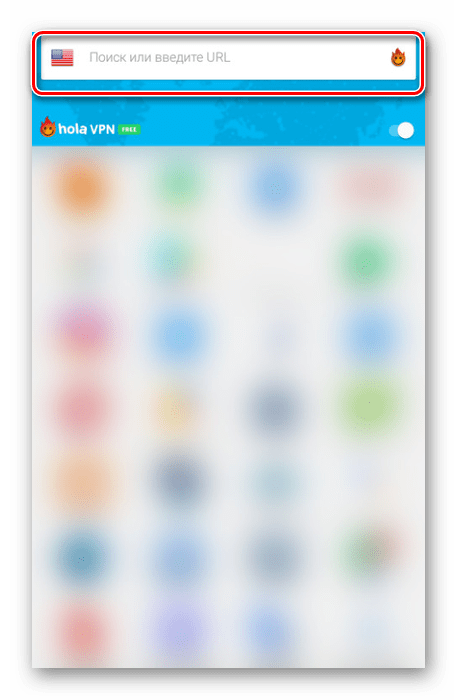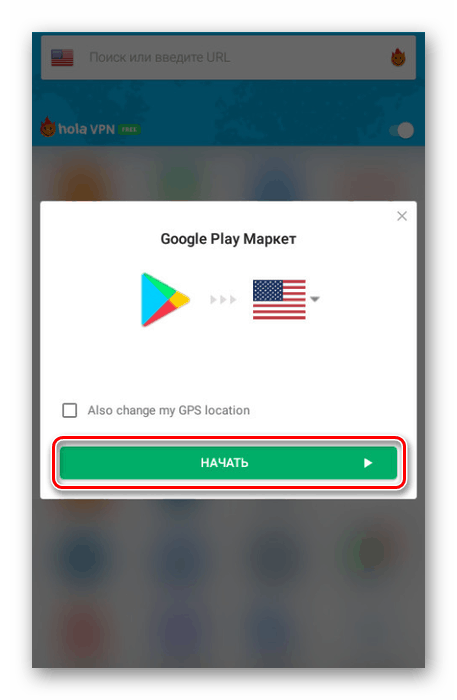إصلاح الخطأ "غير متوفر في بلدك" على Google Play
عند تثبيت أو تشغيل بعض التطبيقات من متجر Google Play ، يحدث أحيانًا خطأ "غير متوفر في بلدك" . ترتبط هذه المشكلة بالميزات الإقليمية للبرنامج ، ولا يمكن تجنبها بدون أموال إضافية. في هذا الدليل ، سننظر في التحايل على هذه القيود من خلال استبدال معلومات الشبكة.
المحتوى
خطأ "غير متوفر في بلدك"
هناك العديد من الحلول للمشكلة ، لكننا لن نخبر سوى واحدة منها. هذه الطريقة هي الأمثل في معظم الحالات وأكثر من ذلك بكثير يضمن نتيجة إيجابية من البدائل.
الخطوة 1: تثبيت VPN
أولاً ، عليك البحث عن VPN وتثبيته لنظام التشغيل Android ، والذي قد يكون اختياره اليوم مشكلة بسبب التنوع الكبير. سوف ننتبه فقط إلى برنامج واحد مجاني ويمكن الاعتماد عليه إلى حد كبير ، والذي يمكن تنزيله من الرابط أدناه.
انتقل إلى Hola VPN على Google Play
- قم بتنزيل التطبيق من الصفحة الموجودة في المتجر باستخدام زر "تثبيت" . بعد ذلك ، تحتاج إلى فتحه.
![تثبيت تطبيق Hola VPN على Android]()
في صفحة البداية ، حدد إصدار البرنامج: مدفوع أو مجاني. في الحالة الثانية ، سوف تحتاج إلى الذهاب من خلال إجراءات دفع الأجرة.
- بعد الانتهاء من الإطلاق الأول وبالتالي إعداد طلب العمل ، قم بتغيير البلد وفقًا للخصائص الإقليمية للبرامج غير المتاحة. انقر على العلم في مربع البحث وحدد بلدًا آخر.
![انتقل إلى تغيير البلد في Hola VPN على Android]()
على سبيل المثال ، للوصول إلى تطبيق Spotify ، فإن أفضل خيار هو الولايات المتحدة.
- من قائمة التطبيقات المثبتة ، حدد Google Play.
- في النافذة التي تفتح ، انقر فوق "ابدأ" لإنشاء اتصال مع المتجر ، باستخدام بيانات الشبكة المعدلة.
![قم بتغيير Google Play Country إلى Hola VPN على Android]()
مزيد من الاتصال يجب تأكيده. يمكن اعتبار هذا الإجراء كاملاً.



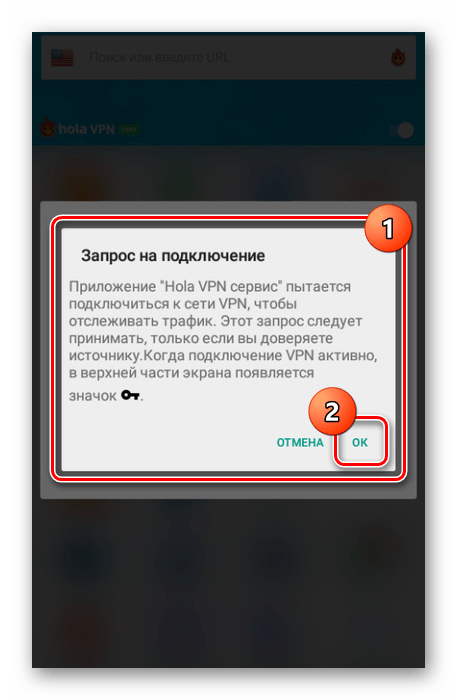
يرجى ملاحظة أن خيار Hola المجاني محدود إلى حد ما من حيث الميزات وشروط الخدمة المقدمة. بالإضافة إلى ذلك ، يمكنك التعرف على دليل آخر على موقعنا لإعداد VPN باستخدام مثال تطبيق آخر.
انظر أيضا: كيفية تكوين VPN على Android
الخطوة 2: تحرير الحساب
بالإضافة إلى تثبيت عميل VPN وتكوينه ، يلزمك أيضًا إجراء عدد من التغييرات على إعدادات حساب Google. للاستمرار في الحساب ، يجب إرفاق طريقة دفع واحدة أو أكثر عبر Google Pay ، وإلا لن تنجح المعلومات.
انظر أيضا: كيفية استخدام خدمة Google Pay
- افتح القائمة الرئيسية في Google Play وانتقل إلى صفحة "طرق الدفع" .
- هنا في الجزء السفلي من الشاشة ، انقر فوق الرابط "إعدادات الدفع الأخرى . "
- بعد إعادة التوجيه التلقائية إلى موقع ويب Google Pay ، انقر على الرمز في الزاوية العلوية اليمنى وحدد "الإعدادات" .
- غيّر البلد / المنطقة والاسم والعنوان لتتطابق مع قواعد Google. للقيام بذلك ، تحتاج إلى إنشاء ملف تعريف دفع جديد. في حالتنا ، تم تكوين VPN لـ الولايات المتحدة ، وبالتالي سيتم إدخال البيانات المناسبة:
- الدولة - الولايات المتحدة (الولايات المتحدة) ؛
- السطر الأول من العنوان هو 9 East 91st St ؛
- السطر الثاني من العنوان هو تخطي؛
- المدينة - نيويورك
- الولاية - نيويورك
- الرمز البريدي 10128.
- يمكنك استخدام البيانات المقدمة من قبلنا باستثناء الاسم ، وهو أمر مرغوب فيه أيضًا للكتابة باللغة الإنجليزية ، أو بخلاف ذلك مزيف كل شيء بنفسك. بغض النظر عن الخيار ، يكون الإجراء آمنًا.
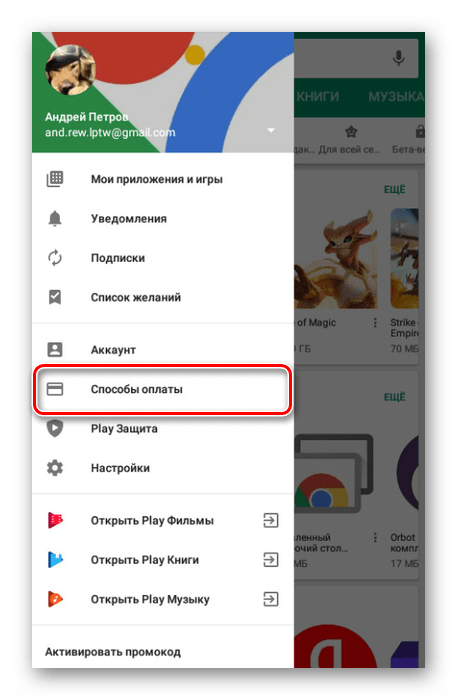
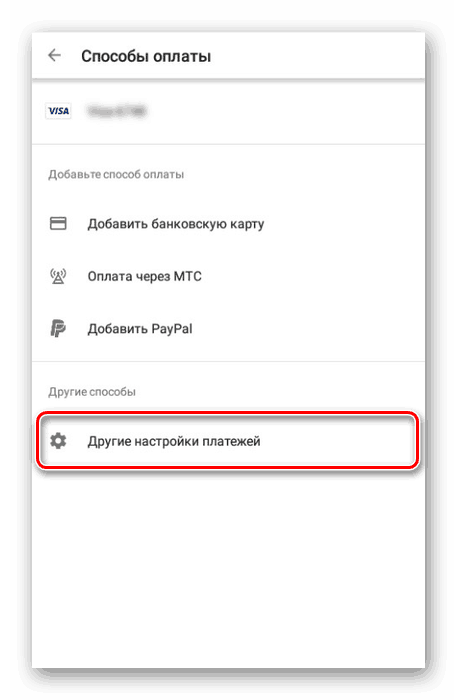
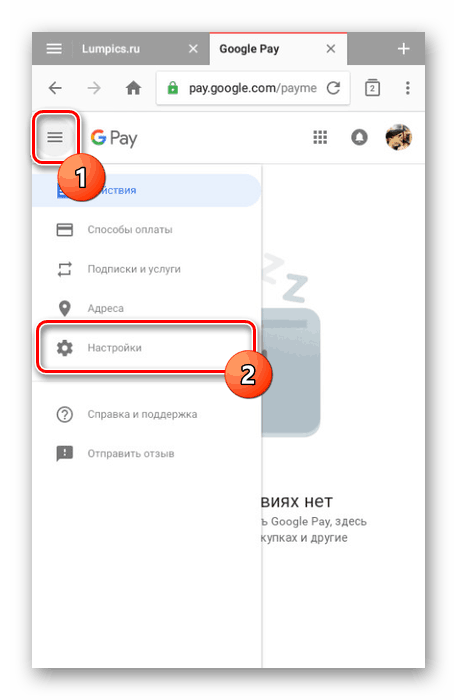

يمكن الانتهاء من هذه المرحلة من تصحيح الخطأ المعتمد والشروع في الخطوة التالية. ومع ذلك ، بالإضافة إلى ذلك ، لا تنس أن تفحص بعناية كل البيانات لتجنب تكرار التعليمات.
الخطوة 3: محو ذاكرة التخزين المؤقت على Google Play
الخطوة التالية هي إزالة المعلومات حول التشغيل المبكر لتطبيق Google Play من خلال قسم خاص من الإعدادات على جهاز Android. في الوقت نفسه ، لا ينبغي للمرء أن يدخل السوق دون استخدام VPN من أجل استبعاد احتمال حدوث نفس المشاكل.
- افتح قسم "إعدادات" قسم النظام وفي كتلة "الجهاز" ، حدد "التطبيقات" .
- في علامة التبويب "الكل" ، مرر عبر الصفحة وابحث عن خدمة متجر Google Play .
- استخدم زر "إيقاف" وتأكيد إنهاء التطبيق.
- انقر فوق أزرار "مسح البيانات" و "مسح ذاكرة التخزين المؤقت" في أي ترتيب مناسب. إذا لزم الأمر ، يحتاج التنظيف أيضًا إلى تأكيد.
- أعد تشغيل جهاز Android وبعد الانتقال ، انتقل إلى Google Play عبر شبكة ظاهرية خاصة.
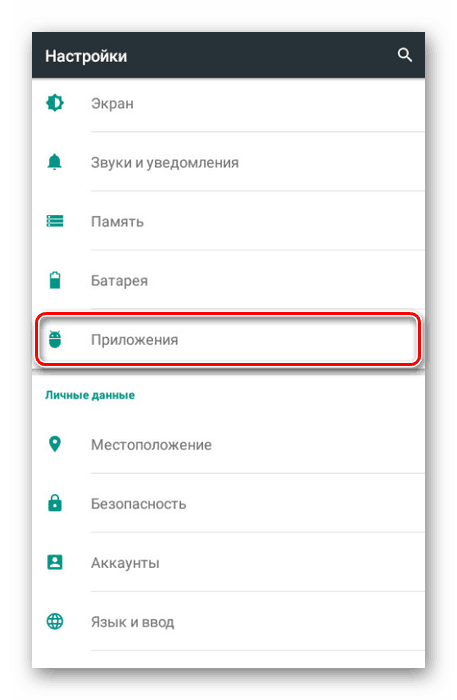
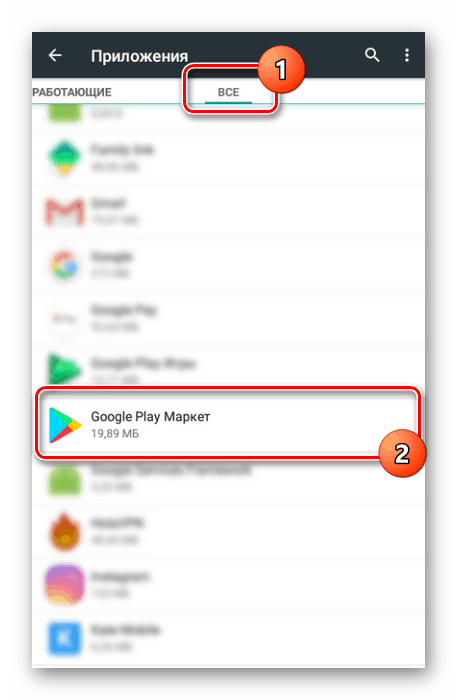
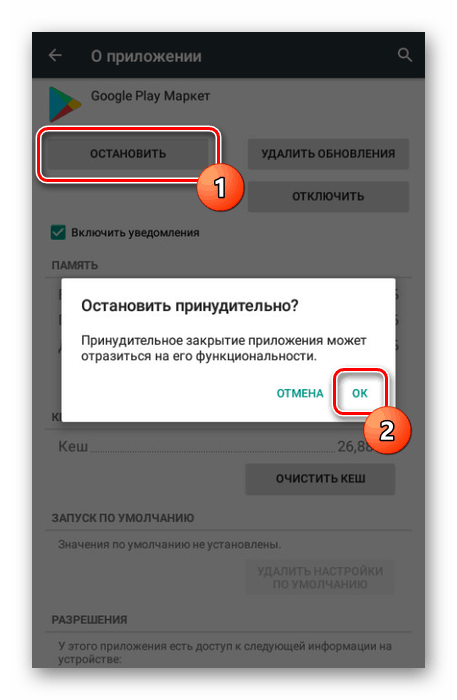
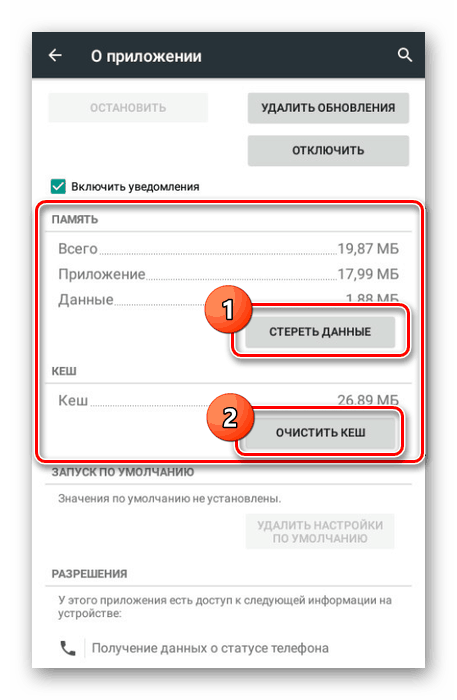
هذه المرحلة هي الأخيرة ، لأنه بعد الإجراءات التي قمت بها ، ستكون جميع التطبيقات من المتجر متاحة لك.
الخطوة 4: تنزيل التطبيق
في هذا القسم ، سننظر في بعض الجوانب فقط التي تسمح لنا باختبار أداء الأسلوب المدروس. ابدأ بالتحقق من العملة. للقيام بذلك ، استخدم البحث أو الرابط لفتح الصفحة مع التطبيق المدفوع وتحقق من العملة التي تم تزويدك بها بالمنتج.

إذا تم عرض بدلاً من روبل أو دولار أو عملة أخرى وفقًا للبلد المحدد في الملف الشخصي وإعدادات الشبكة الظاهرية الخاصة ، فكل شيء يعمل بشكل صحيح. خلاف ذلك ، سيكون عليك التحقق مرة أخرى من الإجراءات وتكرارها ، كما ذكرنا سابقًا.
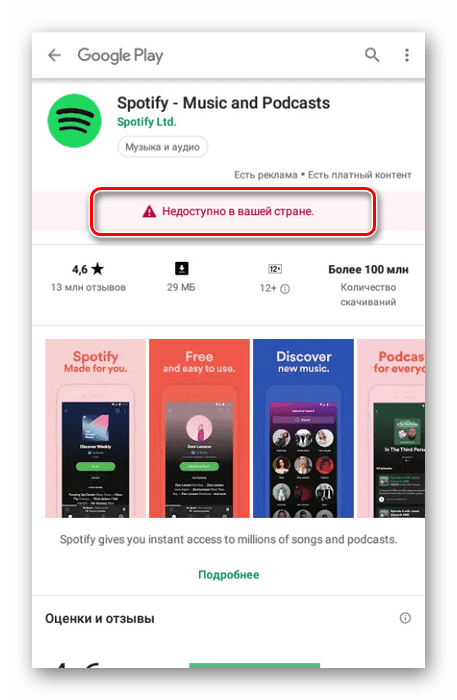
سيتم الآن عرض التطبيقات في البحث والمتاحة للشراء أو التنزيل.
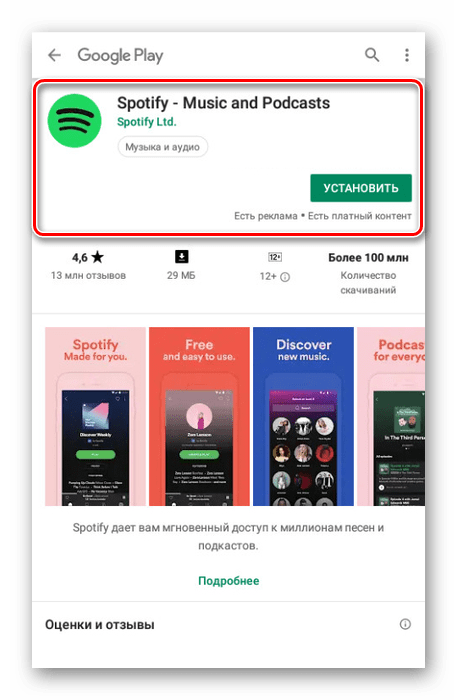
كبديل للمتغير المدروس ، يمكنك محاولة البحث عن التطبيق وتنزيله ، وهو ما يقتصر على سوق Play بحسب الميزات الإقليمية ، في شكل ملف APK. مصدر ممتاز للبرامج في هذا النموذج هو منتدى عبر الإنترنت. 4PDA ومع ذلك ، هذا لا يضمن تشغيل البرنامج.